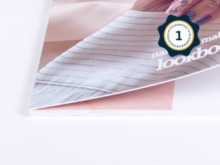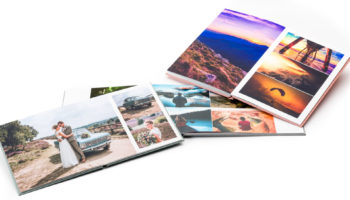How-to: Foto-effecten verwerken in een Premium fotoboek
Om een premium fotoboek een authentieke sfeer te geven is het leuk om de kleuren van jouw foto’s te bewerken. Zo kun je foto’s zwart-wit of sepia maken. En voor een moderne look werk je bijvoorbeeld met spiegelingen.
Spiegelen en draaien
Op het tweede tabblad van de inspector kun je de oriëntatie van de foto aanpassen. Plaats bijvoorbeeld twee keer dezelfde foto boven elkaar en kies bij de onderste voor Draai Verticaal voor een spiegelend effect.
Zwart-wit en sepia
Ook kun je de kleur van een foto aanpassen. Kies voor zwart-wit of sepia voor een klassieke look. Met de functie densiteit en contrast bepaal je de verhouding tussen lichte en donkere partijen.
Let op: Hoe je de foto ziet, is onder andere afhankelijk van de instellingen van je monitor. Pas op met het invoeren van extreme waardes bij densiteit en contrast, tenzij je natuurlijk een artistiek effect in gedachten hebt.